La Guía Definitiva para Videos de la Más Alta Calidad en YouTube
YouTube, la plataforma para compartir videos más grande del mundo, ha revolucionado la forma en que consumimos y compartimos videos. Con miles de millones de usuarios en todo el mundo, es esencial comprender cómo optimizar la calidad de video para garantizar la mejor experiencia de visualización. Esta guía te guiará a través de los conceptos básicos de YouTube, sus resoluciones de video comunes, y cómo lograr la mayor calidad de video posible.
Parte 1. ¿Qué es YouTube?

YouTube es una plataforma gratuita para compartir videos donde los usuarios pueden ver, darle me gusta, compartir, comentar, además de subir sus videos. El sitio fue creado en 2005 y más tarde fue adquirido por Google. Hoy en día, es uno de los sitios web más populares a nivel mundial, con más de 2 mil millones de usuarios conectados al mes.
Características y preciosYouTube ofrece una variedad de funciones, las cuales incluyen:
- Reproducción y visualización de videos
- Cargas de video para usuarios
- Monetización a través de anuncios
- Sección de comentarios para los espectadores
- Botones de Me gusta y No me gusta/li>
- Suscripciones de canal
- Crear y compartir listas de reproducción
- Transmisión por streaming en vivo
- Super Chat en las transmisiones en vivo
- Canales de usuario personalizables
- Historias de YouTube de formato corto
- YouTube Premium sin publicidades
- Opciones de incrustación de video
- Estudio del creador YouTube
- YouTube Kids para toda la familia
- Opciones fáciles para compartir videos
Si bien ver y subir videos en YouTube es gratis, la plataforma también ofrece una suscripción premium llamada YouTube Premium, la cual proporciona una experiencia sin publicidades, reproducción en segundo plano y acceso a YouTube Originals.
Resoluciones de video comunes y cómo publicar videosLa calidad de los videos en YouTube varía, dependiendo de su resolución. Algunas resoluciones comunes, así como la resolución de los videos de la más alta calidad en YouTube, incluyen:
- 426x240 píxeles (240p)
- 640x360 píxeles (360p)
- 854x480 píxeles (480p)
- 1280x720 píxeles (720p)
- 1920x1080 píxeles (1080p)
- 2560x1440 píxeles (1440p)
- 3840x2160 píxeles (2160p o 4K)
- 7680×4320 píxeles (8K)
- Abre la aplicación YouTube.
- Toca "Crear" y luego "Cargar un video".
- Selecciona el archivo que deseas cargar y toca "Siguiente".
- Sigue las instrucciones en pantalla para finalizar la carga de tu video.
Parte 2. ¿Cómo cambiar un video a la más alta calidad en YouTube?
A veces, es posible que no te guste la calidad de tu video cuando lo subes a YouTube, ¡pero no te preocupes! Puedes cambiar la calidad de tu video desde YouTube con unos pocos clics.
Cambiar la calidad de un video en una computadora de escritorio
Para garantizar la mejor experiencia de visualización, YouTube permite a los usuarios ajustar manualmente un video a la mayor resolución en YouTube. Así es como se puede cambiar la calidad de un video en una computadora de escritorio:
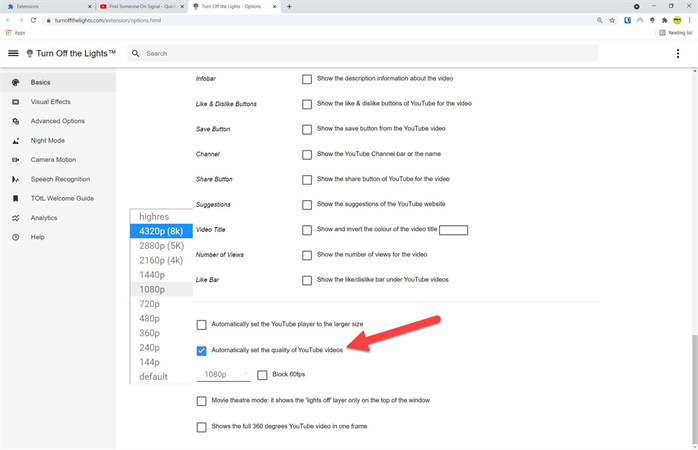
- En el reproductor de video, haz clic en "Configuración"
- A continuación, haz clic en "Calidad"
- Selecciona tu calidad de video preferida de las opciones disponibles
Cambiar la calidad de un video en dispositivos móviles
Para los usuarios de dispositivos móviles, los pasos son ligeramente diferentes pero sencillos:
- En el reproductor de video, selecciona "Configuración"
- A continuación, selecciona "Calidad"
- Elije tu calidad de video preferida
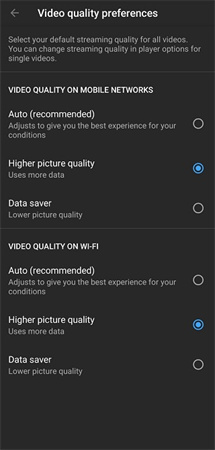
Es esencial tener en cuenta que las opciones de calidad del video disponibles dependen de la calidad del video cargado original y de la velocidad de tu conexión a Internet.
Parte 3. ¿Cómo escalar la calidad de un video de YouTube a 4K o 8K?
Al visualizar videos en YouTube, no es fuera de lo común encontrarse con videos que son un poco borrosos o que no cumplen con el estándar en términos de calidad. Aquí es donde el mejorador de videos HitPaw VikPea (Originalmente llamado como HitPaw Video Enhancer) puede ser útil. Ampliamente recomendado por su destreza para mejorar los videos a la más alta calidad para YouTube, este software emplea un poderoso algoritmo de inteligencia artificial (IA) diseñado para remediar esas imágenes borrosas.
Características- Escalado con IA: Esta característica permite que el software emplee el uso de la inteligencia artificial para aumentar la resolución de los videos. Puede hacer que los videos de baja calidad se vean más nítidos y más detallados como los videos de YouTube de mayor resolución.
- Calidad 4K u 8K: Con esta capacidad, puedes mejorar tus videos a una resolución de 4K u 8K, adecuándolos para su visualización en pantallas grandes de ultra alta definición o Ultra HD.
- Eliminación de ruido: Esto elimina cualquier grano no deseado o ruido visual en el video, haciéndolo más nítido y agradable de ver.
- Enfoque de video: Tal como suena, esta función mejora los detalles de los videos, haciendo que todo parezca más nítido.
- Acercar video: Sin comprometer la calidad, esta herramienta permite acercar partes específicas de un video.
- Escalado automático con mejora impulsado por IA: Esta es una combinación de la función de escalado con inteligencia artificial con otras herramientas de mejora. Esencialmente, es una opción de un solo clic para escalar y mejorar la calidad general de los videos.
- Mejora automática: Si no estás seguro de ajustar manualmente la configuración, esta función realizará los ajustes de manera automática para mejorar la calidad del video.
- Procesamiento por lotes: Esta función ahorra tiempo. Si tienes una gran cantidad de videos que deseas mejorar, puedes procesarlos todos a la vez en lugar que de manera individual.
- Aceleración por GPU: Esto utiliza la tarjeta gráfica de tu computadora para acelerar el tiempo de procesamiento de los videos, lo cual hace que la mejora sea más rápida.
- Redes neuronales: Esto se refiere a la tecnología de inteligencia artificial subyacente utilizada en el software. Las redes neuronales son esencialmente sistemas inspirados en el cerebro humano, que ayudan al software a tomar decisiones inteligentes al mejorar videos.
- Sin marcas de agua: Después de mejorar el video, la salida no tendrá ninguna marca o marcas de agua, incluso en la versión gratuita, manteniendo el contenido prolijo y profesional.
Paso 1. Iniciar y cargar
Inicia el software mejorador de videos para transformar el video en un video de la más alta calidad para YouTube. Una vez que se esté ejecutando, carga los videos que deseas mejorar.
Paso 2. Seleccionar el modelo de IA
No existe una solución única para todos, así que selecciona el modelo de inteligencia artificial que mejor se adapte a tu tipo de video. Esto ayuda a garantizar a que logres los mejores resultados posibles al mejorar tu contenido. Hay un total de 4 modelos de IA de las que puedes elegir. También se agregarán más modelos de IA en una versión futura del programa.
Paso 3. Obtener una vista previa y exportar
Antes de finalizar todo, tómate un momento para obtener una vista previa del video mejorado. Si estás satisfecho, exporta el video ahora mejorado, ¡y disfruta de la nitidez mejorada!
Parte 4. Preguntas frecuentes sobre los videos de mayor resolución en YouTube
P1. ¿Es 8K la resolución más alta en YouTube?
R1. A partir de ahora, los videos que tienen una resolución de 8K se encuentran entre los videos de mayor calidad en YouTube. Esta calidad de ultra alta definición, conocida como Ultra HD, ofrece a los espectadores una experiencia increíblemente detallada e inmersiva.
P2. ¿YouTube puede admitir la resolución 16K?
R2. Si bien YouTube técnicamente puede procesar y alojar videos con una resolución de 16K, vale la pena señalar que la practicidad de dicha resolución aún está en debate. Muy pocas personas tienen las herramientas para crear o visualizar contenido en 16K. Por ejemplo, el video de píxeles más alto en YouTube mostró cómo se vería GTA 5 en una resolución de 16K, que de hecho fue innovador.
P3. ¿Por qué mi video en 4K está borroso en YouTube?
R3. Incluso si subes un video con una resolución de 4K en YouTube, existe la posibilidad de que aparezca borroso por varias razones. Esto podría deberse a la compresión de YouTube, las limitaciones de ancho de banda del espectador o el dispositivo que están utilizando. A menudo, YouTube puede reducir la resolución para acomodar una reproducción más fluida.
Palabras finales
El mundo de la resolución de los videos está en constante evolución, con plataformas como YouTube empujando los límites de lo que es posible. A medida que avanzamos hacia resoluciones aún más altas como 16K, es crucial recordar que la mejor experiencia de visualización depende no solo de la resolución, sino también de cómo se procesan y presentan los videos. Si tienes problemas con la calidad del video, herramientas como el mejorador de videos HitPaw VikPeas pueden marcar una gran diferencia. Sumérgete en el mundo de los videos de la más alta calidad en YouTube y brinda a tus espectadores la nitidez que merecen. ¿Estás listo para redefinir la calidad de tu video? Si es así, ¡prueba a HitPaw VikPea hoy mismo!









 HitPaw VikPea
HitPaw VikPea HitPaw Video Object Remover
HitPaw Video Object Remover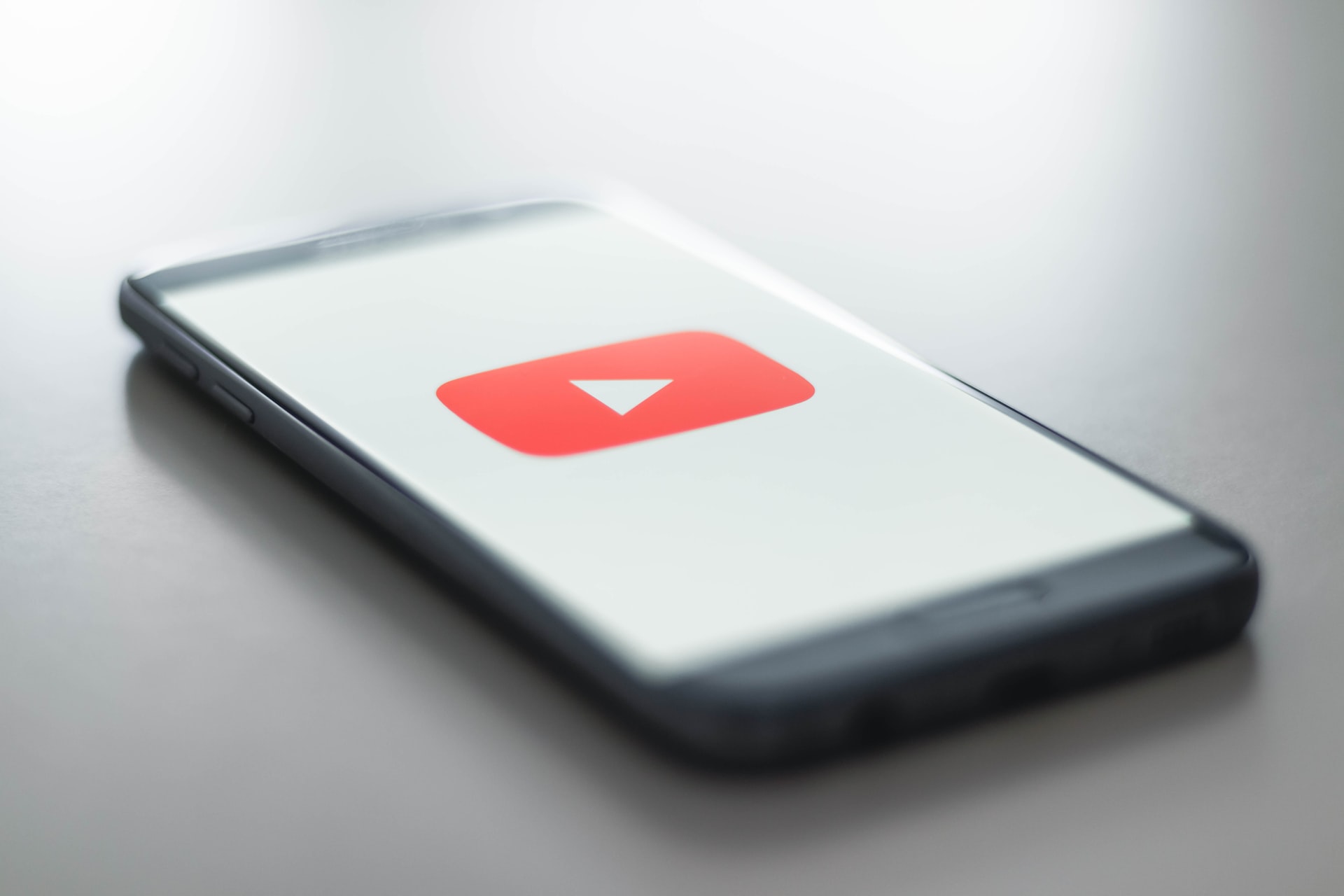
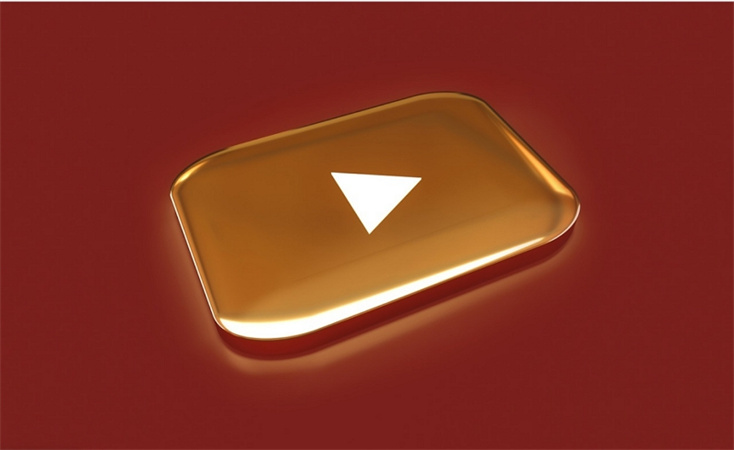
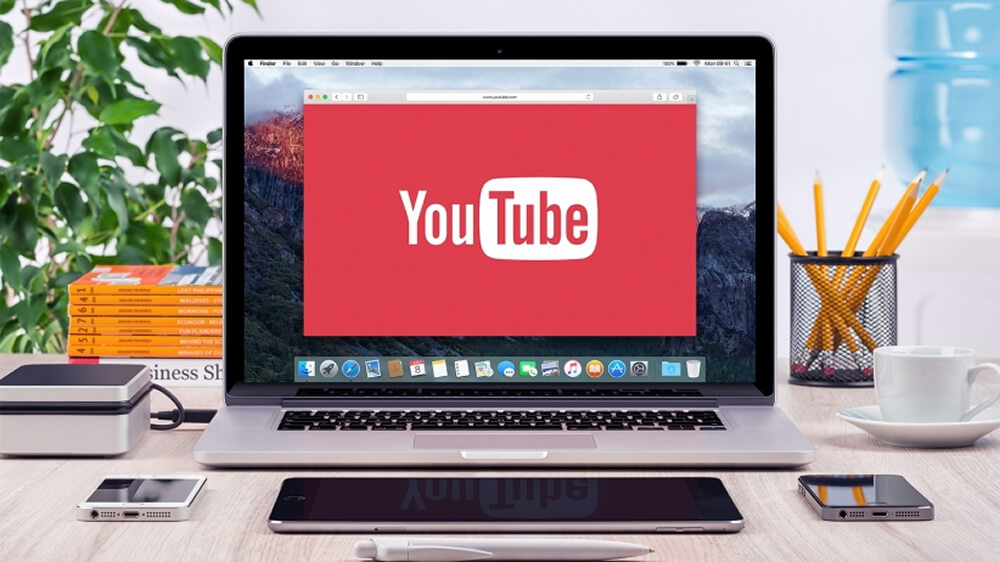

Compartir este artículo:
Valorar este producto:
Juan Mario
Redactor jefe
Trabajo como autónomo desde hace más de cinco años. He publicado contenido sobre edición de video, edición de fotos, conversión de video y películas en varios sitios web.
Más ArtículosDejar un comentario
Introduce tu opinión sobre los artículos de HitPaw